如果您像大多數人一樣,您會依賴電腦來完成很多事情。 無論您是將它用於工作、上學,還是只是為了與朋友和家人保持聯繫,電腦都是您生活中不可或缺的一部分。 不幸的是,電腦會隨著使用時間拉長而變慢。
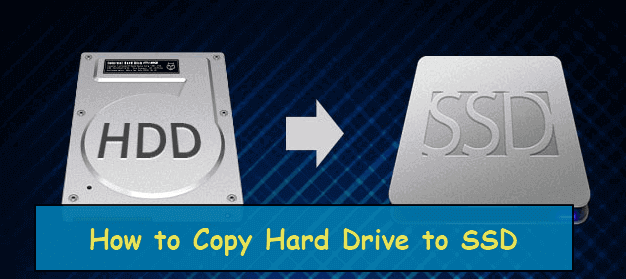
提高電腦效能的最佳方法之一是升級到固態硬碟 (SSD)。 此過程有時稱為"磁碟克隆",可以使用多種軟體程式來完成。 我們將引導您逐步完成將硬碟複製到 SSD。
SSD 如何改善您的電腦使用體驗
SSD 可以大大提升您的電腦使用體驗,而且它並不像您想像的那麼貴。 現在,有很多SSD品牌可供您選擇,例如,東芝、金士頓、三星SSD等。現在讓我們來看看SSD可以改善您生活的一些方式。

更快的速度:SSD 使用閃存而不是旋轉磁碟,因此它們可以在很短的時間內啟動您的電腦和加載程式。
更高的可靠性:因為沒有活動元件,所以出現問題的可能性較小。 這意味著如果您的電腦出現故障,您丟失資料的可能性較低。
更少的功耗:這意味著如果您在旅途中工作,您的電池將能使用更長時間。 如果您的電腦較舊,則改用 SSD 可以降低功耗,從而賦予它新的生命。
如您所見,SSD 可以極大地改變您的電腦使用體驗。 如果您仍在使用傳統硬碟硬碟,現在是時候用 SSD 替換 HDD 了。
將硬碟複製到 SSD 的注意事項
在將硬碟複製到 SSD 時,需要牢記一些事項。 您應該對磁碟克隆過程的注意事項有透徹的了解。
將硬碟複製到 SSD 應該做的事情
- 準備一個空白或用過的 SSD,它有足夠的儲存空間來容納源硬碟的內容。
- 檢查硬碟與電腦作業系統的相容性。
- 如果您使用新的 SSD 作為目標硬碟,請初始化 SSD。
- 準備一個 USB 轉 SATA 適配器作為連接器或螺絲起子,用於打開 PC 的主機機箱。
- 選擇最適合您的磁碟克隆軟體。
將硬碟複製到 SSD 時應避免的事情
- 盡量不要使用當前正在使用的任何系統文件。
- 避免使用基於 BIOS 的驅動程式。
- 不要複製任何大於 4 GB 的文件。
如何在不丟失任何資料的情況下將硬碟複製到 SSD
EaseUS Disk Copy 是一款用於克隆、移動和更換硬碟的強大工具。 如果您擁有這款專業軟體,您可以將硬碟克隆到固態硬碟,在保證資料安全的情況下製作硬碟的完整副本,並升級更大的磁碟。
EaseUS Disk Copy
- 提供扇區級克隆,幫助克隆有壞軌的硬碟
- 支持從 MBR 克隆到 GPT,反之亦然
- 支持調整磁碟佈局。
- 兼容Windows 11/10/8/8.1/7
安裝並啟動此高效軟體後,您可以按照以下步驟開始將硬碟複製到 SSD。
步驟 1:在「磁碟模式」中,選擇要克隆的硬碟。
步驟 2:選擇 SSD 作為您的目標硬碟。
一條警告訊息跳出說 SSD 上資料將被刪除。如果目標磁碟上沒有重要資料,請點擊「確定」繼續。
步驟 3:編輯磁碟佈局,然後點擊「執行」繼續。
由於目標硬碟是 SSD,建議您勾選「如果目標是 SSD,請勾選該選項」。
步驟 4:等待程序完成。
(溫馨提示:如果您對如何使用此軟體有任何疑問,請隨時與我們聯繫。 收到您的郵件後,我們會盡快回復並提供技術幫助。)
關於將硬碟複製到 SSD 的常見問題
為了幫助您更熟悉磁碟克隆過程,我們列出了一些有關將硬碟複製到 SSD 的常見問題。
如何將我的作業系統複製到 SSD?
如果要將作業系統複製到 SSD,則需要使用磁碟克隆軟體。 最好的磁碟克隆軟體程式之一是 EaseUS Disk Copy。 該軟體可以幫助您克隆硬碟併升級到更大的磁碟且無損資料。
我可以將一個硬碟複製到多個 SSD 嗎?
是的,您可以將一個硬碟內容拷到多個 SSD。 這也可以通過磁碟克隆軟體 EaseUS Disk Copy 來完成。 該軟體可以幫助您克隆硬碟並升級到更大的磁碟。
將硬碟克隆到 SSD 有哪些風險?
將硬碟克隆到 SSD 存在一些風險,包括:
- 資料丟失
- 檔案損壞
- 硬體損壞
不用擔心,如果您認真遵守上述注意事項並使用可靠的磁碟克隆軟體,就可以輕鬆避免此類風險。
將 HDD 克隆到 SSD 需要多長時間?
硬碟克隆時間由克隆速度和儲存的資料量決定。 例如,假設您的克隆速度始終保持在 100 Mb/s,克隆一個包含 500 GB 資料的硬碟花費不到 90 分鐘的時間。 如果您以 50 Mb/s 的速度克隆相同的 500 GB 硬碟,則需要三個多小時。
結論
現在您已經了解了將硬碟拷到 SSD 的完整步驟,您可以自信地開始該過程。 請記住使用可靠的磁碟克隆軟體,例如,EaseUS Disk Copy,以避免任何檔案丟失或損壞。 如果您對磁碟克隆過程有任何疑問,請隨時與我們聯繫。 我們非常樂意提供幫助。
這篇文章對你有幫助嗎?
相關文章
-
[找到答案!] 能否安全地將 HDD 克隆到 SSHD 嗎?
![author icon]() Agnes/2025-03-24
Agnes/2025-03-24 -
[Windows 克隆] 如何在 Windows 11/10/8/7 中克隆作業系統
![author icon]() Jack/2025-07-15
Jack/2025-07-15 -
![author icon]() Gina/2025-03-24
Gina/2025-03-24 -
如何升級 LG Gram SSD(2017 年 14 月 16 日上市)
![author icon]() Jack/2025-09-16
Jack/2025-09-16
教學影片

Windows 11/10/8/7對拷HDD和SSD



